Word文档无法编辑?教你几招轻松解锁
目录
在使用 Word 文档时,您可能会遇到文档被锁定无法编辑的情况,这无疑会给工作和学习带来困扰。别着急,下面为您介绍几种常见的解锁方法。

方法一:检查文件属性,取消只读设置
首先,最常见的原因之一是Word文档的属性被设置为“只读”。这通常意味着文档被设定为不能被轻易修改,以保护其内容不被意外更改。要解决这个问题,您可以右键单击文档,查看属性。如果属性中“只读”选项被勾选,取消勾选后点击“确定”即可。
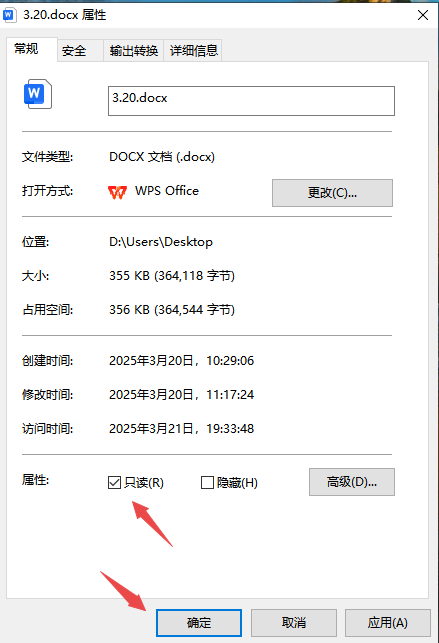
方法二:解除密码保护
如果文档被设置了密码保护,需要输入正确的密码才能解锁编辑。在打开文档时,系统会提示输入密码,输入正确密码后即可进行编辑。但如果忘记密码,则可以借助PassFab for Word工具,可帮忙快速找回Word的保护密码
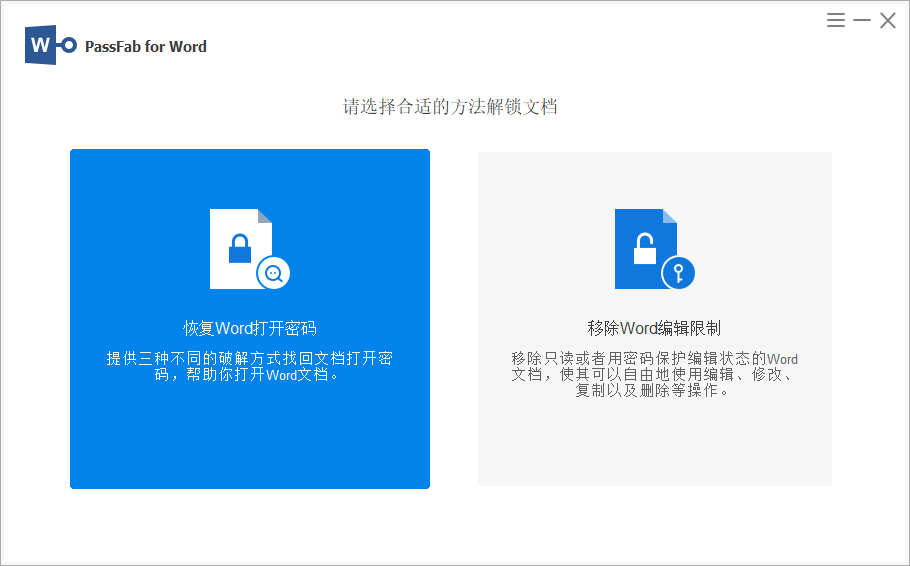
方法三:检查文档是否被其他用户或程序占用
有时候,文档可能正在被其他用户打开或者被某些程序占用。关闭相关程序或者让其他用户关闭文档,然后再尝试编辑。
方法四:取消限制编辑
打开 Word 文档,点击“审阅”选项卡,在“保护”组中,点击“限制编辑”。在右侧弹出的窗格中,点击“停止保护”,如果设置了密码,输入密码即可解除限制编辑。
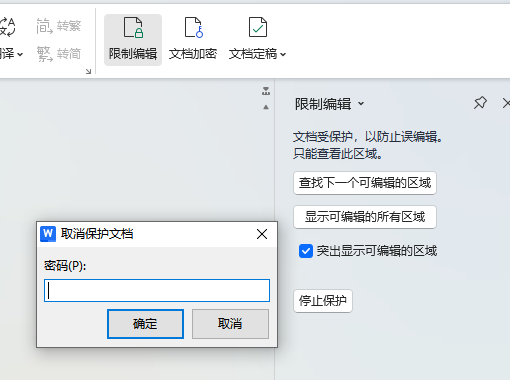
但如果忘记密码,则可以借助PassFab for Word工具,一键移除Word编辑限制。

方法五:转换文档格式
将 Word 文档另存为其他格式,如 RTF 格式,然后再重新打开并另存为 Word 格式,有时可以解除锁定。
方法六:检查共享或网络文档权限
如果您的文档存储在共享文件夹或网络位置上,只读模式可能是由文件夹或网络设置导致的。在这种情况下,您需要与网络管理员或共享文件夹的所有者联系,请求他们更改文件权限。
方法七:使用兼容模式或检查修订模式
如果文档是旧版本的Word格式(如.doc),可能会限制某些功能。您可以尝试将文档转换为最新的.docx格式,然后重新保存。此外,如果文档处于“修订”模式,也可能会限制编辑。在“审阅”选项卡中,点击“修订”按钮以关闭修订模式。
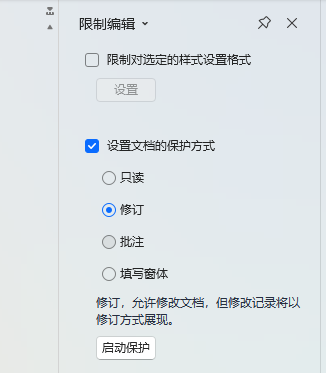
当遇到 Word 文档被锁定无法编辑的情况时,可根据实际情况,灵活运用上述方法。在日常使用 Word 过程中,建议养成良好的文档管理习惯,对重要文档做好备份,避免因文档损坏或权限问题造成不必要的损失。